Как да активирате паролата в локалната мрежа. Как да отворите достъпа до компютъра по мрежата
Сега много потребители у дома, освен основния компютър, имат лаптопи, мултимедийни плейъри и друго оборудване, свързано към мрежата. За удобно прехвърляне на данни между тези устройства трябва да отворите. В тази статия ще говорим за споделяне на папка в Windows 7 или Windows 8.
Така че, процесът на споделяне на папка в Windows 7 може да бъде разделен на два етапа: отваряне на достъп до папката и забрана на достъпа с потребителско име и парола. Да започнем с първото.
Споделянето на папка в Windows 7 е доста просто. За да направите това, намерете желаната папка и отворете нейните свойства. В прозореца със свойствата на папката отидете в раздела „Достъп“.
Тук трябва да кликнете върху бутона "Споделяне". След това, преди да отворите "Споделяне на файлове". В този прозорец можете да конфигурирате достъпа до избраната папка.
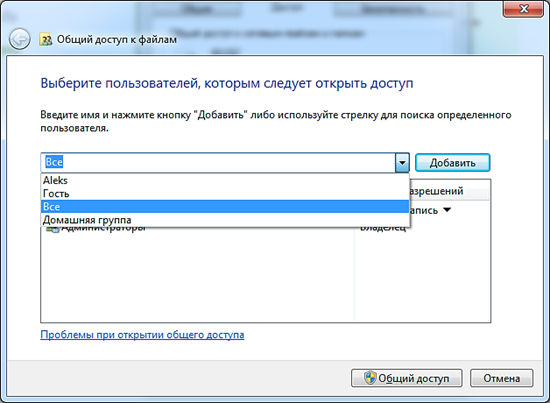
В полето за въвеждане въведете "All" или отворете падащия списък и изберете в него "All". След това, в списъка с потребители, които имат достъп до папката, ще се появи елементът "Всички", а нивото на достъп ще бъде посочено срещу него. По подразбиране това е "четене".
Ако искате потребителите, които се свързват с папка в мрежата, да имат възможност да редактират и изтриват файлове в споделена папка, след това променете стойността на "Прочетете" на "Четене и записване".
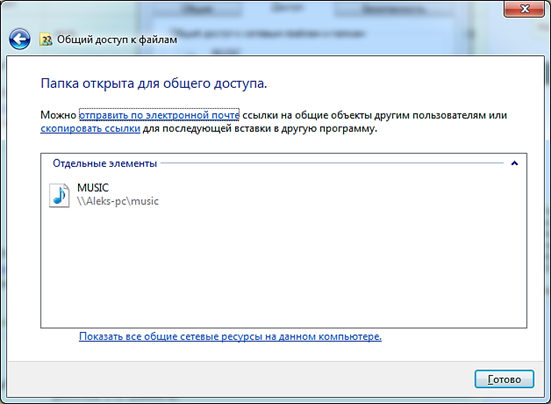
Натиснете бутона "Готово", за да затворите прозореца "Споделяне на файлове".
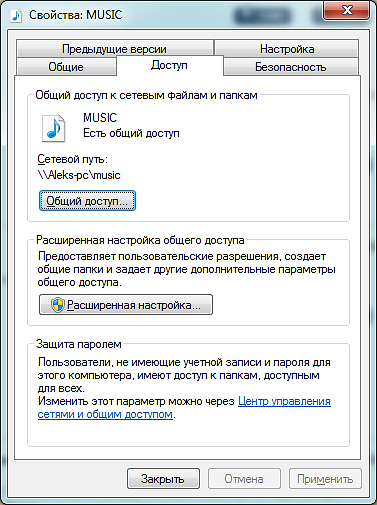
Това е всичко, папката ни вече е споделена. Но за да имате достъп до него от друг компютър, ще трябва да въведете потребителско име и парола. В домашна употреба, това е много неудобно, така че трябва да деактивирате тази функция.
За да направите това, отворете контролния панел и продължете по този път: Мрежа и Интернет - Център за мрежи и споделяне - Промяна на разширени опции за споделяне (връзка в лявата част на прозореца).
В отворения прозорец ще получите достъп до голям брой настройки, свързани с работата с мрежата. Тук трябва да намерите елемента "Споделен достъп с защита с парола" и да го деактивирате.
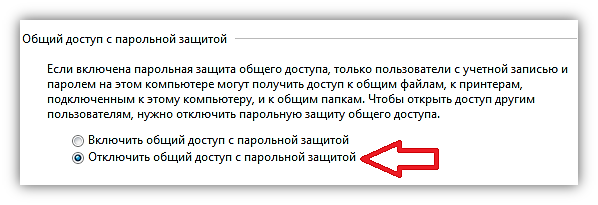
След това можете да се свързвате към споделени папки, без да се налага да въвеждате парола.
Днес ще ви кажем как да отворите папка за локалната мрежа (популярно „споделяне“) и да дадете на другите компютри достъп до вашите файлове. Инструкции на примера на Windows 10.
Споделена папка
1. Раздел Настройки Споделен достъп
За да създадете дял от мрежата на компютър с Windows 10, създайте папка или изберете съществуващ, щракнете с десния бутон върху него и се обадете свойства:
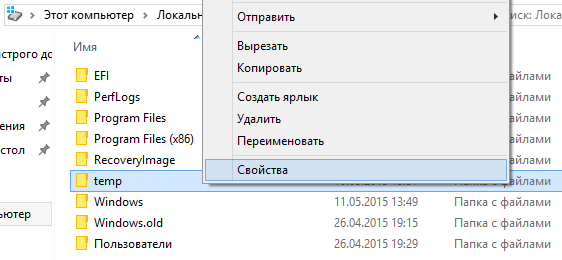
Кликнете върху раздела Споделен достъп.
Изберете Разширена настройка:
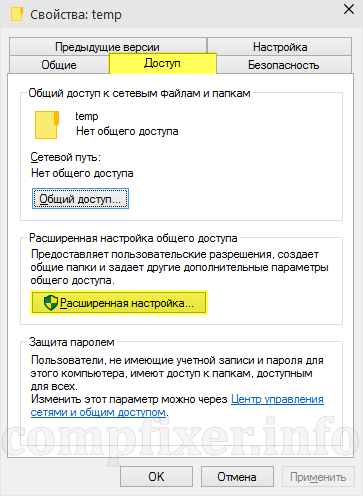
Поставете отметка в квадратчето Споделете тази папка.
Натиснете бутона разрешение:
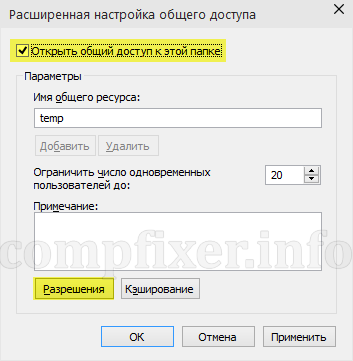
Задайте разрешения за различни потребители или групи. В повечето случаи тук трябва да разрешите четенето за групата. Всички, В нашия пример позволихме пълен достъп до мрежовата папка: за четене и писане.
След настройката кликнете добре:
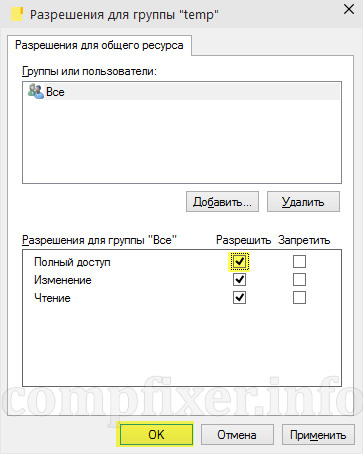
2. Раздел Настройки безопасност
Кликнете върху раздела безопасност.
Натиснете бутона изменят:
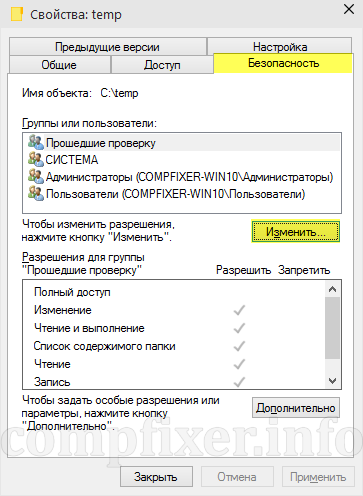
Тук трябва да посочите кои потребители имат достъп на ниво NTFS права. Отново, в повечето случаи трябва да разрешите достъп на всички. За да направите това, кликнете върху За да добавите:
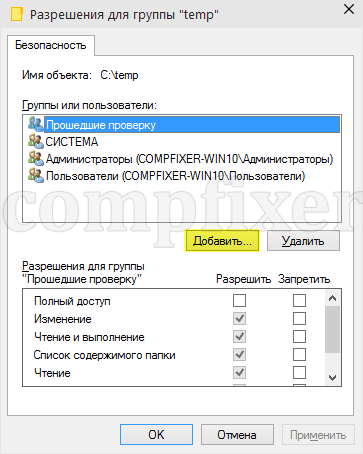
Въведете думата „всички“ с главна буква в полето и кликнете добре:

Сега група Всички се появи в списъка. преса запази:
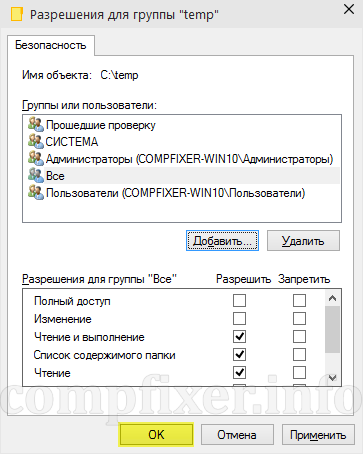
Сега, за да имате достъп не само до самата папка, но и до подпапки и файлове, е необходимо да се заменят настройките на NTFS.
Кликнете допълнително:
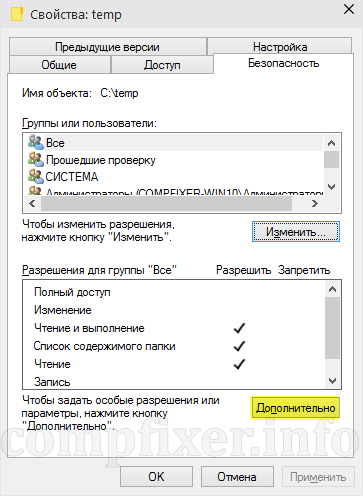
Поставете отметка в квадратчето Заменете всички записи за разрешение на обекта с тези, които са наследени от този обект.
преса добре:
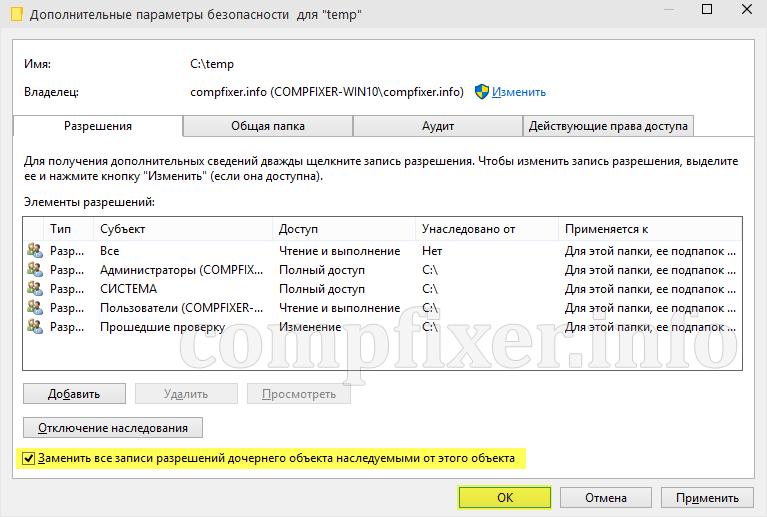
преса да:
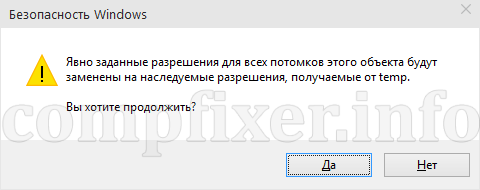
Изчакайте, докато правата се прилагат за всички прикрепени обекти. Колкото повече файлове и папки се намират в тази директория, толкова по-дълго може да отнеме процеса на прилагане.
Внимание! При прилагането на параметрите може да възникне грешка:
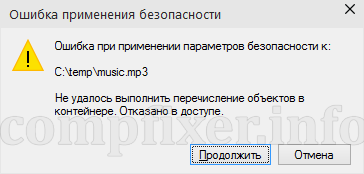
Ако го срещнете, прочетете за това как да го поправите.
3. Задаване на опции за споделяне
В Windows 10 щракнете върху Старт - параметри и изберете Мрежа и интернет:

Изберете елемент Промяна на разширени опции за споделяне:
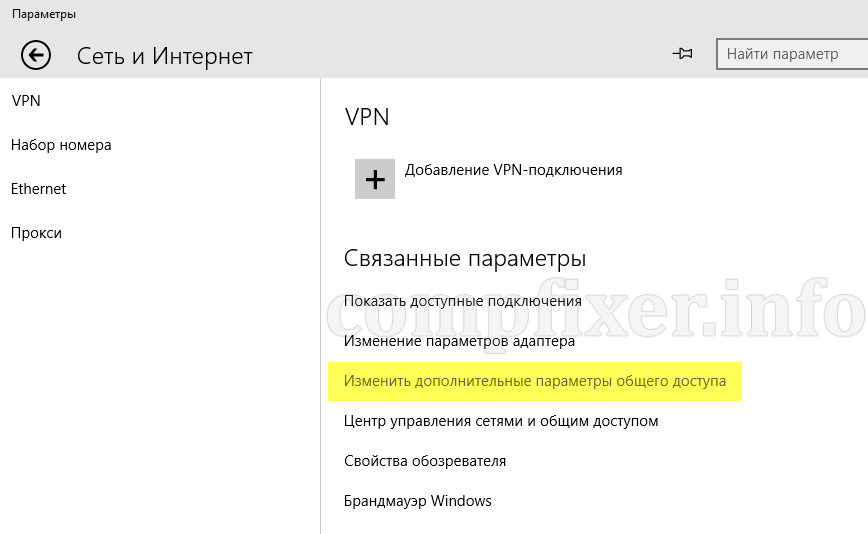
В Windows 7 и 8.1 най-добре е да щракнете с десния бутон върху иконата на мрежата близо до часовника, изберете Център за мрежи и споделяне:

![]()
Разширете секцията частен.
Активиране на споделянето на файлове и принтери.:
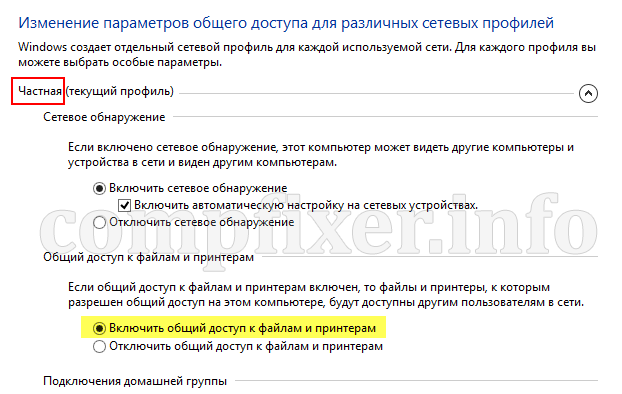
Сега разширете раздела Всички мрежи.
Задайте превключвателя на Деактивирайте споделянето на споделяне на пароли..
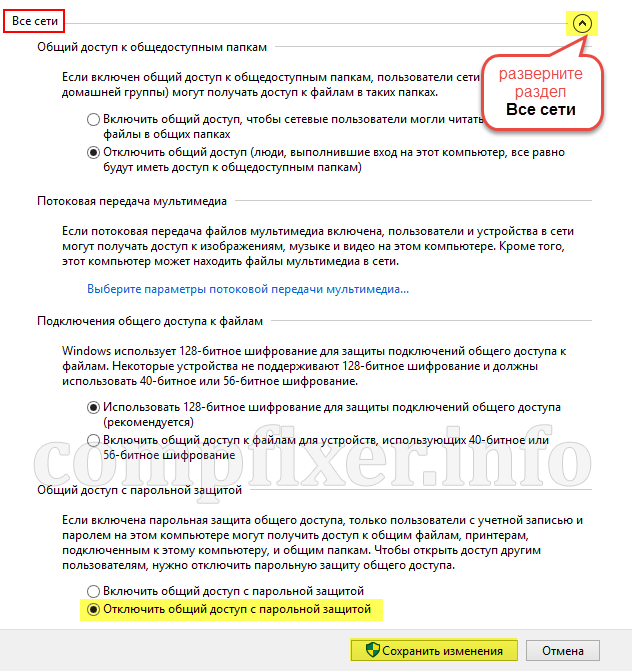
4. Конфигурирайте защитната стена
За да направите свързването към компютър чрез мрежата възможно, е необходимо да разрешите входящи връзки в защитната стена на Windows.
Тук имате два възможности:
- да го деактивирате напълно (което НЕ се препоръчва);
- създаване на правило, позволяващо достъп до мрежата (в отделна статия)
Въвеждането на мрежова парола не действа като задължително средство за защита на компютъра. Но използването му ще ви осигури мрежова сигурност. За да отворите достъпа до вашата лична мрежа, атакуващият трябва само да познава потребителското име.
Как да въведете мрежова парола?
Ако се опитате да се свържете към мрежата от компютър на платформа Windows 7, системата ще поиска да въведете мрежова парола. Windows 7 ще позволи въвеждане, ако са изпълнени следните условия:
- Класическа конфигурация на модела за достъп до мрежата;
- Разрешение със същите пълномощия;
- Клиентският компютър е оторизиран в системата под акаунт, който не съществува на сървърния компютър.
Днес, когато развитието на технологиите не е налице, използването на флаш карти за пренос на данни не е уместно и остаряло. Прехвърлянето на информация от един компютър на друг днес е толкова лесно, колкото и изтеглянето на информация от интернет.
Кабелните и безжичните мрежи ни позволяват да използваме всички възможности за обмен на данни между компютрите. Въпреки това, използването на такива способности на свой ред изисква определени знания. В днешно време компютрите често се продават с предварително инсталираната операционна система Windows 7, но свързаността се осъществява главно чрез Windows XP.
В началния етап на конфигуриране се препоръчва използването на схема за свързване без парола. Създаването на връзка е съвсем просто - специфично, тук не се изискват специални познания. Ако трябва да създадете домашна мрежа, променете настройките в контролния панел. Необходимо е само последователно да преминете към следните директории:
- Първо отидете на позиция „Мрежа и Интернет“;
- Намерете папката „Изберете настройки за домашна група“;
- И накрая, изберете „Връзка с споделено с парола споделяне“ или „Деактивиране на споделянето с защита с парола“.
След това конфигурирайте работната група за всички компютри. Ако Windows 7 е инсталиран на всички компютри, тази настройка ще се извърши автоматично. Ако имате компютър в мрежата на Windows XP, ще получите отказан достъп.
В Windows XP споделените папки съдържат символични имена и за да създадете споделена папка, ще трябва да изпълните няколко действия. Това може да стане, като кликнете върху елемента "Споделяне на тази папка" в свойствата на папката в менюто "Достъп".
Но този факт не означава, че можете да използвате връзката на високо качество. В тази ситуация не трябва да се занимавате със специална мъдрост. Трябва само да премахнете някои от "бариерите", които са изложени в специално разработени инструкции за това.
За да извършите правилната работа, ще е достатъчно да създадете споделена папка в директорията на диска с инсталирания софтуер. След това всички проблеми с връзката се изпаряват! Можете да въведете мрежовата парола в Windows 7.
Как да премахнете заявката за парола за мрежата?
Ако искате да премахнете заявката за мрежова парола, трябва само да направите следното:
- Отворете менюто "Старт";
- В ред “Run” въведете “Controluserpasswords2” и натиснете “OK”;
- Маркирайте желания акаунт и махнете отметката от полето „Искане на потребителско име и парола“.
Windows 7 ви позволява да деактивирате паролата за мрежата, като промените политиката за груповата сигурност на компютъра. Необходимо е обаче да се разбере, че са възможни негативни последици от подобни действия. Извършването на тези операции може значително да намали нивото на защита на вашия компютър.


 Какво е добра програма за изтриване на ненужни файлове
Какво е добра програма за изтриване на ненужни файлове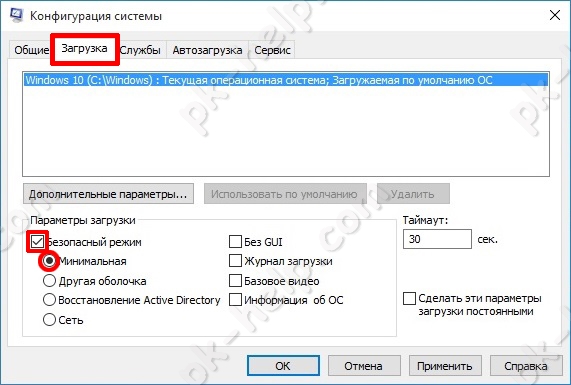 Как да активирате безопасен режим на лаптоп
Как да активирате безопасен режим на лаптоп Sony Update Service - програма за решаване на проблеми на телефони SONY
Sony Update Service - програма за решаване на проблеми на телефони SONY